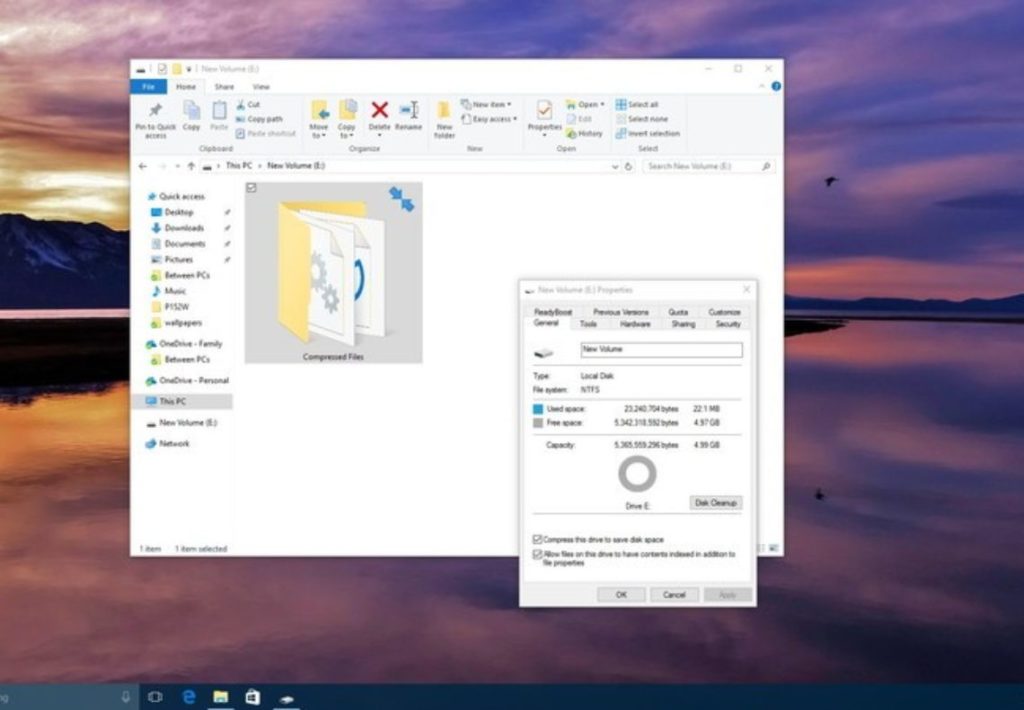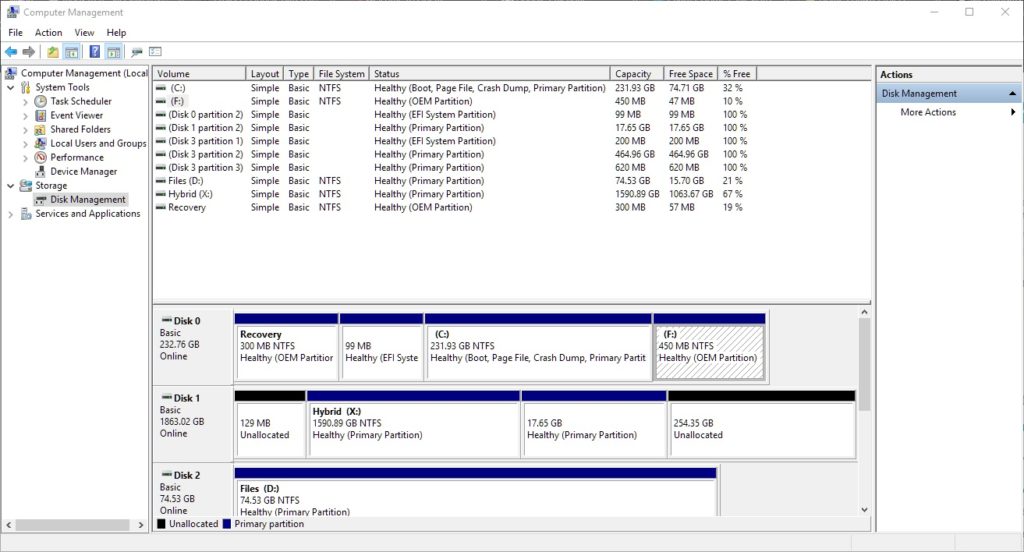Comment activer la compression de fichiers NTFS dans Windows 10?
NTFS ou New Technology File System est un système de fichiers de registre développé et breveté par Microsoft, qui existe depuis Windows NT 3.1. En outre, il s’agit du système de fichiers par défaut pour la famille Windows NT. Pour cette raison, Windows 10 prend en charge la compression de fichiers et de dossiers individuels sur des volumes NTFS via des processus spécifiques, ce qui pourrait être extrêmement utile dans certains cas très critiques. Par conséquent, dans ces lignes, vous apprendrez comment Activer ou désactiver la Compression de fichiers NTFS dans Windows 10.
La première chose que vous devez garder à l’esprit est que, si vous avez l’intention de tout faire en quelques secondes et de manière simple, il existe trois astuces principales pour activer la compression de fichiers NTFS dans Windows 10.
Maintenant, avant de vous lancer dans ces tutoriels, laissez-nous vous dire autre chose. Par exemple, si la compression du système de fichiers NTFS peut économiser de l’espace disque, elle peut également affecter les performances. Dans tous les cas, il s’agira de voir par vous-même quel est l’effet sur votre équipe.
Que savoir sur la compression de fichiers NTFS dans Windows 10?
Et comment activer la compression NFTS dans Windows 10?
Via l’invite de commande
Là, tapez cette commande pour activer la compression de fichier NFTS sur Windows 10:
fsutil behavior set disablecompression 0
Ou tapez cette commande pour désactiver la compression de fichiers NFTS sous Windows 10:
fsutil behavior set disablecompression 1
Après cela, quittez l’invite de commandes et redémarrez votre ordinateur afin que les modifications soient visibles.
Via l’éditeur de stratégie de groupe local
Configuration ordinateur Modèles d’administration Système Système de fichiers NTFS
Lorsque vous avez décidé, depuis Appliquer, Accepter, enregistrez toutes les modifications apportées
Via l’éditeur de registre
Tout d’abord, étant donné que nous parlons d’une solution impliquant l’éditeur de registre, nous allons vous recommander d’en faire une copie de sauvegarde ou, au moins, de disposer d’un point de restauration système. De cette façon, vous ne regretterez pas si quelque chose sort de manière inattendue.
HKEY_LOCAL_MACHINE SYSTEM CurrentControlSet Policies
Avez-vous pu activer la compression de fichiers NTFS dans Windows 10 avec ces étapes par étape?
Partage-le avec tes amis!